* 主体类型
* 企业名称
* 信用代码
* 所在行业
* 企业规模
* 所在职位
* 姓名
* 所在行业
* 学历
* 工作性质
请先选择行业
您还可以选择以下福利:
行业福利,领完即止!

下载app免费领取会员


将列标题和修订行放在明细表的顶部或底部。
修订明细表能以不同的方式显示信息。 一些设计公司使用自上而下方法,列标题和修订行是从明细表的顶部开始的。其他设计公司使用自下而上方法,列标题和修订行是从明细表的底部开始的。 在任一种情况下,修订明细表都会使用“修订属性”对话框的“排序/成组”选项卡上指定的设置对行进行排序。
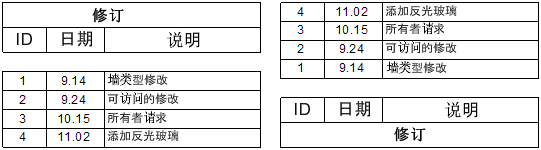
修改修订明细表显示信息的方式
打开标题栏以进行编辑。
在项目浏览器中的“视图(全部)”
 “明细表”下,单击“修订明细表”。
“明细表”下,单击“修订明细表”。在“属性”选项板上,单击“外观”对应的“编辑”。
在“修订属性”对话框的“外观”选项卡上,选择下列值之一作为“建立明细表”:
自上而下:列标题显示在修订明细表的顶部。修订行从明细表的顶部开始,然后向下。
自下而上:列标题显示在修订明细表的底部。修订行从明细表的底部开始,然后向上。
单击“修订属性”对话框的“排序/成组”选项卡。确保修订明细表已根据需要进行了排序。
单击“OK”。
如果需要,请调整标题栏上修订明细表的位置。
在绘图区域中,选择标题栏的修订明细表。
状态栏显示“明细表图形 : 明细表图形 : 修订明细表”。
将修订明细表拖到所需的位置。
要保存标题栏,请在快速访问工具栏上单击
 (保存)。
(保存)。将标题栏载入到项目中。
本文版权归腿腿教学网及原创作者所有,未经授权,谢绝转载。

上一篇:Revit技巧 | Revit官方教程丨如何将图像添加到标题栏中
猜你喜欢
Autodesk Revit 2015 中文简体版下载,序列号+密钥+注册机下载 带离线内容包
为什么Revit在新建的楼层平面视图上看不到轴网?怎么才能显示?
Revit为什么绘制了空心形状,还是剪切不了实心构件呢?
Revit教程 | Revit如何将模型带材质导入lumion
Revit教程| Revit中如何创建门窗明细表
Revit中的“影响范围”工具
最新课程
推荐专题
- 各地BIM审查政策陆续推出,如何提高BIM审查效率,解决报建交付难题?
- 城市生命线|地下管网数字化建模
- Revit技巧 | Revit粘贴功能无法与当前所选标高对齐
- Revit技巧 | Revit项目中导入样板文件的方法
- Revit技巧 | revit风管绘制教程:关于在Revit中如何设置标准的矩形风管边长规格
- Revit技巧 | Revit操作技巧:如何将项目导出成方便查看的网页模式
- Revit技巧 | 与Revit相关的标高灰色
- Revit技巧 | Revit如何删除链接的CAD文件?
- Revit技巧 | 如何解决Revit结构框架搭接的问题?
- Revit技巧 | revit过滤器怎么传递?关于Revit在同一个项目中传递过滤器的使用
相关下载






















































